Novērsiet iestrēgušo izcelsmi, atsākot lejupielādi operētājsistēmā Windows 10
Miscellanea / / August 23, 2022

Origin ir populārs tiešsaistes videospēļu veikals, kurā varat lejupielādēt un baudīt miljoniem spēļu. Varat baudīt Origin arī operētājsistēmās Windows, macOS, Android un iOS. Tomēr, tāpat kā visas lietotnes un spēļu platformas, Origin nav bez kļūdām un problēmām. Tikai daži lietotāji ir sūdzējušies par to Origin ir iestrēdzis, atsākot lejupielādi problēma, palaižot, atjauninot vai izveidojot savienojumu ar Origin serveriem. Tātad, ja arī jūs saskaraties ar to pašu problēmu, šī rokasgrāmata palīdzēs jums atrisināt problēmu, kas saistīta ar lejupielādes atsākšanu, izmantojot vienkāršas un efektīvas problēmu novēršanas metodes.

Saturs
- Kā novērst iestrēgušo izcelsmi, atsākot lejupielādi operētājsistēmā Windows 10
- 1. metode: pamata problēmu novēršanas metodes
- 2. metode: palaidiet Origin ar administratora tiesībām
- 3. metode: restartējiet sākuma procesu
- 4. metode: notīriet izcelsmes kešatmiņas failus
- 5. metode: pielāgojiet sākuma spēles iestatījumus
- 6. metode: pārslēdzieties uz Origin Client beta versiju
- 7. metode: atjauniniet vai atgrieziet grafikas draiverus
- 8. metode: atkārtoti instalējiet grafikas draiverus
- 9. metode: atjauniniet .NET Framework
- 10. metode: pievienojiet izslēgšanu ugunsmūrī
- 11. metode: atspējojiet Dx12
- 12. metode: atinstalējiet konfliktējošās lietotnes drošajā režīmā
- 13. metode: atkārtoti instalējiet Origin
Kā novērst iestrēgušo izcelsmi, atsākot lejupielādi operētājsistēmā Windows 10
Ir vairākas problēmas, kuru dēļ lejupielāde ir iestrēgusi, atsākot problēmu. Tomēr daži izplatītākie iemesli ir uzskaitīti zemāk.
- Iemesls tam var būt novecojuši OS un sistēmas draiveri.
- Lai gan pretvīrusu programmatūra ir iekļauta lietojumprogrammas baltajā sarakstā, ir dažas situācijas, kad tā bloķē piekļuvi sistēmas resursiem.
- Kaitīgas lietojumprogrammas un bojāti Origin instalācijas faili vai spēļu faili.
- Nepietiekams vai nestabils tīkla savienojums.
- Jūs palaižat spēli bez administratora tiesībām.
- Daži fona procesi traucē spēli.
- Starpniekservera traucējumi.
- Novecojis .NET ietvars un citas konfliktējošas programmas jūsu datorā.
Pēc vairāku tiešsaistes ziņojumu un problēmu novēršanas rokasgrāmatu analīzes esam apkopojuši sarakstu ar dažiem efektīviem risināšanas uzlaušanas gadījumiem, kas palīdz jums Origin iestrēgt problēmu atsākšanā. Izpildiet tos tādā pašā secībā, lai sasniegtu perfektus rezultātus.
1. metode: pamata problēmu novēršanas metodes
Pirms papildu metožu izmantošanas, šeit ir dažas pamata problēmu novēršanas metodes, kas jāievēro, lai atrisinātu problēmu.
1A. Restartējiet datoru
Ja datorā ir īslaicīgas kļūdas, varat saskarties ar Origin problēmu, atsākot lejupielādi. Datora restartēšana var atrisināt problēmu, kas ir vienkāršs triks, un šeit ir norādīts, kā to izdarīt.
1. Dodieties uz darbvirsmu, nospiežot Windows + D taustiņi kopā.
2. Pēc tam nospiediet Alt + F4 taustiņi vienlaikus.
3. Tagad izvēlies Restartēt opciju nolaižamajā izvēlnē un noklikšķiniet uz LABI.
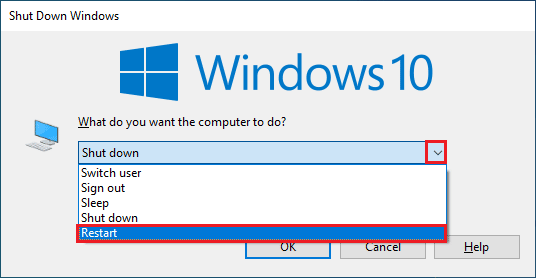
1B. Atjauniniet Windows
Ja datorā ir kļūdas, kas veicina Origin iestrēgšanu, atsākot lejupielādi Windows 10, to varētu novērst, vienkārši atjauninot operētājsistēmu. Ja esat iesācējs datora Windows 10 atjaunināšanā, veiciet šajā rakstā norādītās darbības Kā lejupielādēt un instalēt jaunāko Windows 10 atjauninājumu un izpildiet tur norādītās darbības.

Pēc Windows atjaunināšanas pārbaudiet, vai problēma ir novērsta.
1C. Aizveriet fona lietojumprogrammas
Var būt daudzas lietojumprogrammas, kas var darboties fonā. Tas palielina CPU resursu izmantošanu un patērē atmiņas vietu daudz vairāk, nekā gaidīts. Tāpēc tas ietekmē sistēmas veiktspēju un var arī izraisīt lejupielādes iestrēgšanu, atsākot problēmu. Aizveriet visus tālāk norādītos procesus, kas var patērēt jūsu datora resursus pa vienam vai manuāli, izpildot mūsu rokasgrāmatu Kā beigt uzdevumu operētājsistēmā Windows 10.
- Garoza
- Nvidia GeForce pieredze
- Uplay
- Xbox Windows lietotne
- Nesaskaņas
- MSI pēcdedzinātājs
- Rivatuner statistika/serveris
- Pārkrāsot
- AMD Wattman programma
- Fraps
- AB pārklājums
- Asus Sonic radars
- NVIDIA Shadowplay
- AverMedia Stream Engine
- Tvaiks
- Razer Synapse
- OBS

1D. Pārbaudiet Origin Server Status
Origin servera statusa pārbaude ir papildu labojums, ja datora restartēšana nepalīdzēja atrisināt problēmu, ar kuru lejupielāde ir iestrēgusi, atsākot problēmu. Izpildiet tālāk minētās darbības, lai pārbaudītu Origin servera statusu.
1. Dodieties uz oficiālo vietni Downdetektors
2A. Jūs saņemsiet ziņojumu, kas ir Lietotāju pārskatos nav norādīts, ka Origin pašlaik nav problēmu ja jums nav problēmu no servera puses.
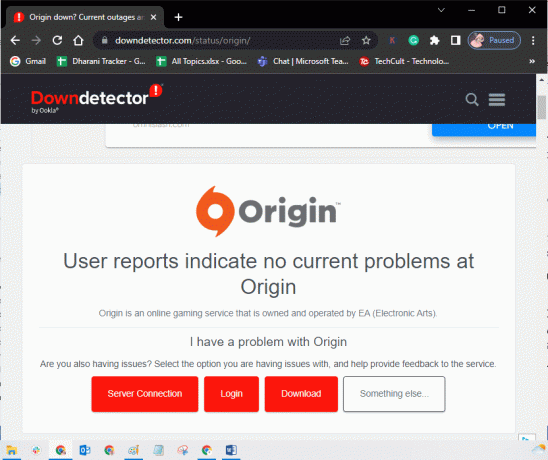
2B. Ja redzat kādu citu ziņojumu, jums jāgaida, līdz tiek atrisinātas servera puses problēmas.
Lasi arī:Labojiet nepareizu PSK, kas nodrošināts tīkla SSID operētājsistēmā Windows 10
1E. Nodrošiniet stabilu tīkla savienojumu
Ja jūsu interneta savienojums ir nestabils un neatbilstošs. tas var izraisīt Origin iestrēgšanu, atsākot lejupielādi. Ja starp datoru un maršrutētāju ir kādi traucējumi vai šķēršļi, tas var izraisīt arī apspriesto problēmu. Pārbaudiet datora tīkla ātrumu, palaižot a ātruma tests.

Izpildiet tālāk norādītos kritērijus un pārliecinieties, vai jūsu dators tiem atbilst.
- Ja tīkla signāla stiprums ir ļoti zems, noņemiet visus šķēršļus starp maršrutētāja ceļu.
- Ja vienam tīklam ir pievienotas daudzas ierīces, interneta savienojums var būt lēns, tāpēc mēģiniet no tā izvairīties.
- Vienmēr dodiet priekšroku maršrutētāja vai modema iegādei, ko ir verificējis jūsu ISP (interneta pakalpojumu sniedzējs).
- Nav ieteicams izmantot vecus, bojātus vai salauztus kabeļus, nepieciešamības gadījumā nomainiet kabeļus.
- Pārliecinieties, vai modema vadi pie sienas un vadi no modema uz maršrutētāju nav traucēti.
Ja rodas problēmas ar interneta savienojumu, skatiet mūsu ceļvedi Kā novērst tīkla savienojamības problēmas operētājsistēmā Windows 10 lai novērstu to pašu.
1F. Atspējot starpniekserveri
Jūs varat saskarties Izcelsme iestrēga atsākšanā ja tīkla iestatījumi operētājsistēmā Windows 10 nav piemēroti. Ja jums ir kāds VPN vai ja datorā izmantojat starpniekserveri, izlasiet mūsu rakstu Kā atspējot VPN un starpniekserveri operētājsistēmā Windows 10 un pēc tam veiciet darbības, kā parādīts rakstā.

Pēc starpniekserveru un VPN klienta atspējošanas pārbaudiet, vai jums ir apspriestā problēma. Ja joprojām saskaraties ar šo kļūdu, pārejiet pie nākamās metodes.
2. metode: palaidiet Origin ar administratora tiesībām
Lai piekļūtu dažiem failiem un pakalpojumiem, ir nepieciešamas Origin administratora privilēģijas. Ja jums nav nepieciešamo administratīvo tiesību, varat saskarties ar Origin problēmas atsākšanu. Veiciet tālāk norādītās darbības, lai palaistu Origin kā administratoru.
1. Nospiediet pogu Windows atslēga un tips Izcelsme un pēc tam noklikšķiniet uz opcijas Atveriet faila atrašanās vietu.
PIEZĪME: Ja jūs neredzat Atveriet faila atrašanās vietu noklikšķiniet uz lejupvērstās bultiņas ikonas, lai to apskatītu.

2. Pēc tam ar peles labo pogu noklikšķiniet uz izpildāms izcelsmes fails.
3. Tagad noklikšķiniet uz Īpašības opciju.

4. Pārslēdzieties uz Saderība cilnē Īpašības logu un pēc tam atzīmējiet izvēles rūtiņu Palaidiet šo programmu kā administratoru kā parādīts zemāk.

5. Visbeidzot noklikšķiniet uz Pieteikties kam seko labi kas saglabā izmaiņas. Pārbaudiet, vai apspriestā problēma ir novērsta.
Lasi arī:Kā pārvietot Origin spēles uz citu disku
3. metode: restartējiet sākuma procesu
Origin procesa restartēšana ir vēl viens Origin labojums, kas ir iestrēdzis, atsākot lejupielādi, lūk, kā to izdarīt. Izpildiet, kā norādīts.
1. Atvērt Uzdevumu pārvaldnieks nospiežot Ctrl+Shift+Esc taustiņi vispār.
2. Atrodiet un atlasiet Izcelsme uzdevums, kas būs zem Procesi cilne.
3. Tagad noklikšķiniet uz Beigt uzdevumu.
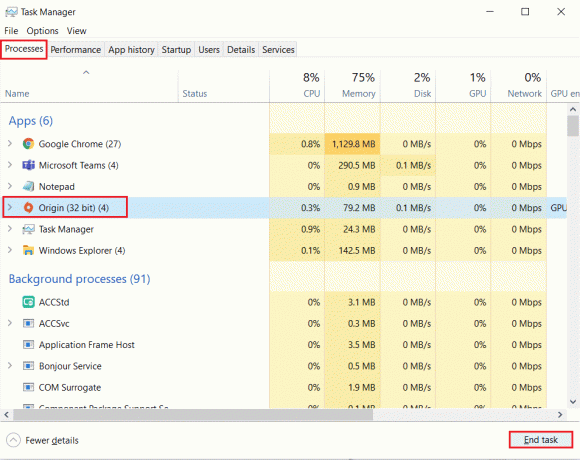
4. Tagad palaidiet Izcelsme kā administrators kā norādīts 2. metode.
4. metode: notīriet izcelsmes kešatmiņas failus
Veiciet tālāk norādītās darbības, lai izdzēstu pagaidu kešatmiņas failus Izcelsme kas palīdzēs jums novērst Origin iestrēgušo lejupielādes atsākšanas problēmu.
1. Nospiediet pogu Windows taustiņu un pēc tam ierakstiet %aplikācijas dati%, un pēc tam noklikšķiniet uz Atvērt. Tas atver AppData viesabonēšanas mape.

2. Ar peles labo pogu noklikšķiniet uz Izcelsme mapi un izvēlieties Dzēst opciju, kā parādīts zemāk.

3. Iet uz Sākt un tips %programdata% un pēc tam noklikšķiniet uz Atvērt.
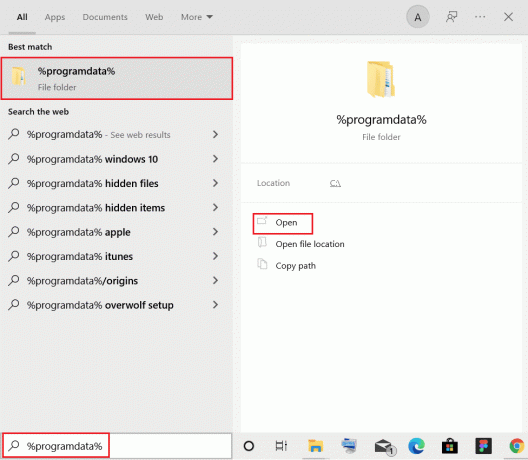
4. Pēc tam atrodiet Izcelsme mapi un pēc tam izdzēsiet visus failus, izņemot Vietējais saturs mapi, jo tajā ir visi spēles dati.
5. Visbeidzot, restartējiet datoru.
Lasi arī:Kā labot Origin neatvērsies operētājsistēmā Windows 10
5. metode: Pielāgojiet Origin spēles iestatījumus
Ja joprojām saskaraties ar problēmu Izcelsme iestrēga atsākšanā mēģiniet pielāgot spēles iestatījumus, un šeit ir norādītas darbības, kā to izdarīt.
1. Nospiediet uz Windows atslēga un tips Izcelsme un pēc tam noklikšķiniet uz Atvērt.
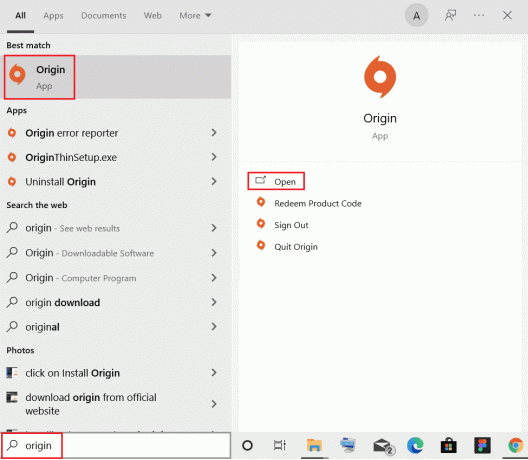
2. Ievadiet akreditācijas datus un pēc tam Ielogoties uz EA konts.
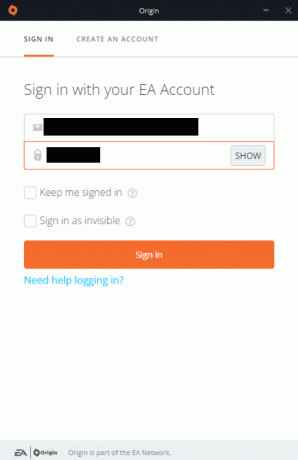
3. Pēc tam noklikšķiniet uz Izcelsme izvēlnē augšējā kreisajā stūrī, kā parādīts attēlā.

4. Tagad atlasiet Lietojumprogrammu iestatījumi opciju no nolaižamās izvēlnes, kā parādīts attēlā.
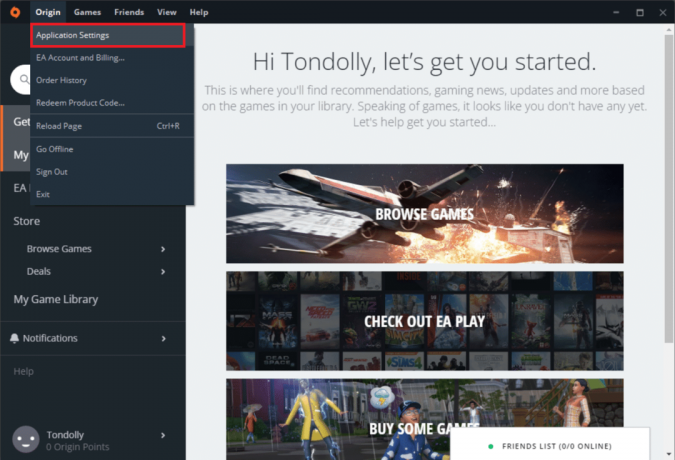
5. Tagad Ieslēdz pārslēgt uz Iespējot Origin In-Game.

6. metode: pārslēdzieties uz Origin Client beta versiju
Ja spēles iestatījumu pielāgošana netika novērsta Origin ir iestrēdzis, atsākot lejupielādi, mēģiniet pārslēgties uz Origin klienta beta versiju. Tālāk ir norādītas darbības, kā to izdarīt.
1. Nospiediet uz Windows atslēga un tips Izcelsme. Pēc tam noklikšķiniet uz Atvērt.

2. Tagad piesakieties savā kontā.
3. Pēc tam noklikšķiniet uz Izcelsme kas atrodas izvēlnē ekrāna augšējā kreisajā stūrī.

4. Izvēlieties Lietojumprogrammu iestatījumi.

5. Dodieties uz Pieteikums cilni un iespējojiet pārslēgšanas pogu, kas atrodas blakus Piedalieties Origin klienta beta versijās kas atrodas zem Klientu atjauninājumi.
6. Visbeidzot, restartējiet Origin klients pēc pārslēgšanās uz Beta versiju.
Lasi arī:Kā straumēt Origin spēles, izmantojot Steam
7. metode: atjauniniet vai atgrieziet grafikas draiverus
Visiem jūsu datora grafikas draiveriem ir jābūt saderīgiem un jaunākajā versijā, lai jūs varētu spēlēt grafisku spēli un pārtraukt spēļu pieredzi.
I iespēja: atjauniniet grafikas draiveri
Ja jūsu datorā tiek izmantoti novecojuši grafikas draiveri, tie visi ir jāatjaunina, lai novērstu spēļu problēmas. Šo uzdevumu var veikt vai nu manuāli, vai izmantojot trešās puses programmatūru. Pārbaudiet mūsu ceļvedi 4 veidi, kā atjaunināt grafikas draiverus operētājsistēmā Windows 10 lai manuāli atjauninātu visus draiverus un pārbaudītu, vai varat bez problēmām izmantot Origin iestatījumus.

II iespēja: atgrieziet grafikas draivera atjauninājumus
Ja pašreizējā grafikas draiveru versija nav saderīga ar jūsu spēli, nav jēgas tos atjaunināt vai atkārtoti instalēt. Viss, kas jums jādara, ir atgriezt draiverus uz iepriekšējo versiju, izpildot mūsu ceļvedi Kā atgriezt draiverus operētājsistēmā Windows 10.
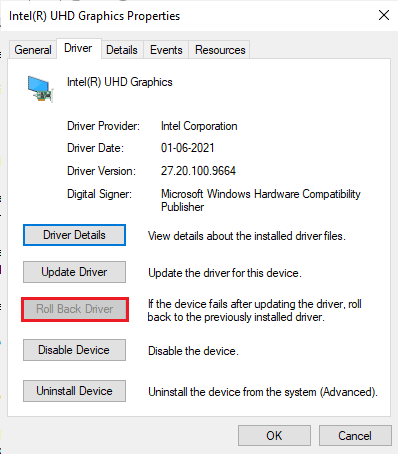
8. metode: atkārtoti instalējiet grafikas draiverus
Ja pēc grafisko draiveru atjaunināšanas joprojām saskaraties ar to pašu problēmu, atkārtoti instalējiet ierīces draiverus, lai novērstu nesaderības problēmas. Ir tik daudz veidu, kā pārinstalēt draiverus operētājsistēmā Windows. Tomēr, ja jums ir neskaidrības par to, kā to pašu īstenot, skatiet mūsu ceļvedi Kā atinstalēt un atkārtoti instalēt draiverus operētājsistēmā Windows 10 un ieviest to pašu.

Pēc GPU draiveru atkārtotas instalēšanas pārbaudiet, vai varat baudīt spēles bez Origin problēmas atsākšanas.
Lasi arī:Izlabojiet Microsoft Visual C++ 2015 atkārtoti izplatāmās iestatīšanas kļūdu 0x80240017
9. metode: atjauniniet .NET Framework
.NET ietvars datorā ar operētājsistēmu Windows 10 ir būtisks mūsdienīgu lietotņu un spēļu nepārtrauktai apkalpošanai. Daudzām spēlēm ir automātiskās atjaunināšanas funkcija .NET ietvaram, un tādējādi tā tiks automātiski atjaunināta ikreiz, kad būs pieejams atjauninājums. Citā gadījumā, ja datorā tiek prasīts veikt atjauninājumu, varat manuāli instalēt jaunāko .NET ietvara versiju, kā aprakstīts tālāk, lai novērstu Origin iestrēgušo problēmu, atsākot lejupielādi.
1. Pārbaudīt jauni atjauninājumi priekš .NET ietvars no oficiālā Microsoft vietne.

2. Ja ir kādi atjauninājumi, noklikšķiniet uz atbilstošās/ieteicams saiti un noklikšķiniet Lejupielādējiet .NET Framework 4.8 Runtime opciju.
Piezīme: Neklikšķiniet uz Lejupielādējiet .NET Framework 4.8 izstrādātāja pakotni kā to izmanto programmatūras izstrādātāji.

3. Iet uz Manas lejupielādes, veiciet dubultklikšķi uz iestatīšanas faila, lai palaistu lejupielādēto failu, un izpildiet norādījumus ekrānā redzamās instrukcijas lai veiksmīgi instalētu .NET ietvaru savā Windows datorā. Kad tas ir izdarīts, pārbaudiet, vai esat novērsis apspriesto problēmu.
10. metode: pievienojiet izslēgšanu ugunsmūrī
Ja Windows ugunsmūris neizraisa konfliktu ar Origin, visticamāk, jūsu sistēmas pretvīrusu programmatūra bloķē Origin vai otrādi. Varat pievienot Origin izņēmumu, lai novērstu, ka lejupielāde ir iestrēgusi, atsākot problēmu.
I iespēja: izmantojot Windows drošību
1. Nospiediet uz Windows atslēga, tips Aizsardzība pret vīrusiem un draudiemun noklikšķiniet uz Atvērt.

2. Pēc tam noklikšķiniet uz Pārvaldīt iestatījumus.
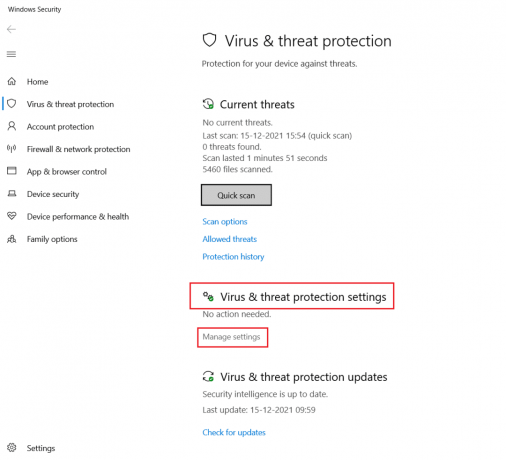
3. Pēc tam noklikšķiniet uz Pievienojiet vai noņemiet izņēmumus kā parādīts zemāk.

4. Iekš Izņēmumi cilnē atlasiet Pievienojiet izslēgšanu opciju un noklikšķiniet uz Fails kā parādīts.
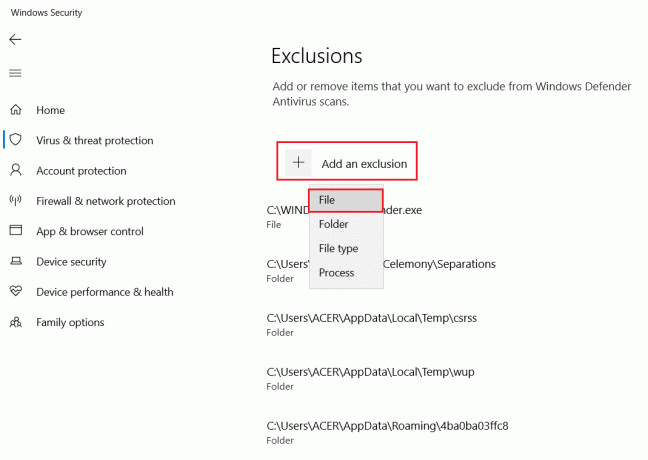
5. Tagad dodieties uz failu direktorijā kur esat instalējis programmu, un atlasiet Izcelsme failu.
6. Pagaidiet lai rīks tiktu pievienots drošības komplektam, un jūs esat gatavs bez problēmām izmantot Origin!
II iespēja: izmantojot trešās puses antivīrusu
Piezīme: Mēs esam parādījuši darbības, kas jāveic Avast bezmaksas antivīruss kā piemērs. Izpildiet savas pretvīrusu programmas darbības.
1. Palaist Avast Antivirus un noklikšķiniet uz Izvēlne opciju no augšējā labajā stūrī, kā iezīmēts.

2. Šeit, noklikšķiniet uz Iestatījumi no nolaižamā saraksta.

3. Iekš Ģenerālis izvēlni, dodieties uz Bloķētās un atļautās lietotnes.
4. Pēc tam noklikšķiniet uz ATĻAUT LIETOTNI saskaņā Atļauto lietotņu saraksts sadaļā. Skatiet zemāk redzamo attēlu
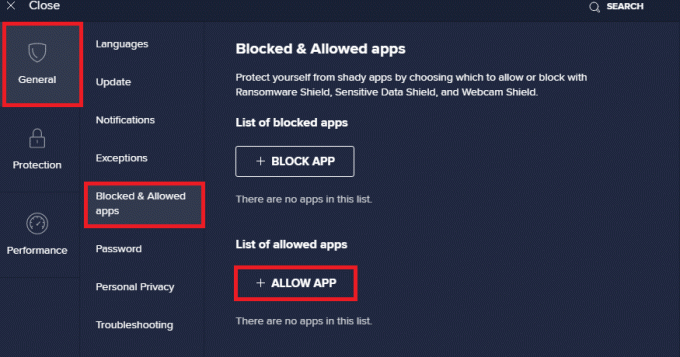
5. Tagad noklikšķiniet uz PIEVIENOT, kas atbilst Sākotnējās lietotnes ceļš lai to pievienotu baltais saraksts.
1. piezīme: Varat arī pārlūkot, lai atrastu Izcelsme lietotni, atlasot ATLASĪT LIETOTNES CEĻU pēc tam noklikšķiniet uz PIEVIENOT pogu.
2. piezīme: Mēs esam parādījuši Lietotņu instalēšanas programma tālāk tiek pievienots kā izņēmums.

Lasi arī:Kā labot Origin Error 9:0 operētājsistēmā Windows 10
11. metode: atspējojiet Dx12
Vairāki lietotāji ir norādījuši, ka DX12 atspējošana jebkurām konkrētām Origin spēlēm ir palīdzējusi viņiem novērst Origin, kas iestrēga lejupielādes atsākšanas laikā. Šeit ir norādītas darbības, lai īpaši atspējotu DX12 Kaujas lauks spēles, kā parādīts. Ja jūs saskaraties ar tādu pašu problēmu citās spēlēs, darbības būs līdzīgas.
1. Nospiediet pogu Windows + E taustiņi kopā, lai atvērtu Failu pārlūks.
2. Tagad dodieties uz šo vietu ceļš.
C:\Lietotāji\LIETOTĀJVĀRDS\Documents\MyGames\Battlefield 4\iestatījumi
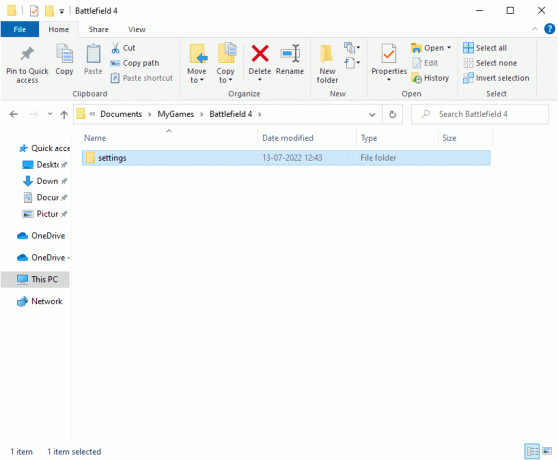
3. Tagad ar peles labo pogu noklikšķiniet uz PROFSAVE_profils failu un noklikšķiniet uz Atvērt ar opciju, kā parādīts attēlā.

4. Tagad atlasiet Notepad opciju sarakstā un noklikšķiniet uz labi kā attēlots.
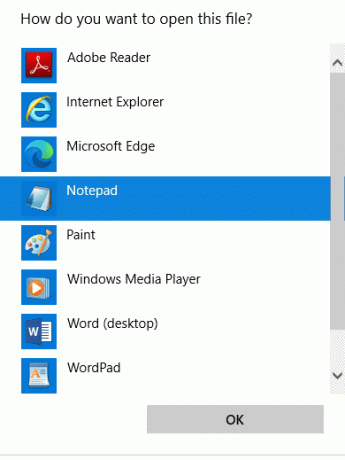
5. Meklēt Dx12 iespējots tekstu failā un mainiet vērtību no 1 uz 0 un nospiediet Ctrl + S taustiņi kopā, lai saglabātu izmaiņas.
Restartējiet Origin un pārbaudiet, vai problēma ir novērsta.
12. metode: atinstalējiet konfliktējošās lietotnes drošajā režīmā
Dažas lietojumprogrammas un programmas var traucēt Origin tās darbības laikā. Lai to apstiprinātu un labotu, operētājsistēmā Windows 10 ir jāsāknējiet drošajā režīmā. Windows datora drošais režīms izslēgs visus nebūtiskos uzdevumus un darbosies ar visstabilākajiem draiveriem. Drošajā režīmā Windows PC būs visstabilākajā vidē, un tādējādi jūs varat atrast, kura lietotne ir pretrunā ar Origin.
Varat palaist datoru, izpildot mūsu ceļvedi Kā palaist drošajā režīmā operētājsistēmā Windows 10 un, kad visa trešās puses programmatūra ir atspējota, pārbaudiet, vai atkal saskaraties ar apspriesto problēmu.
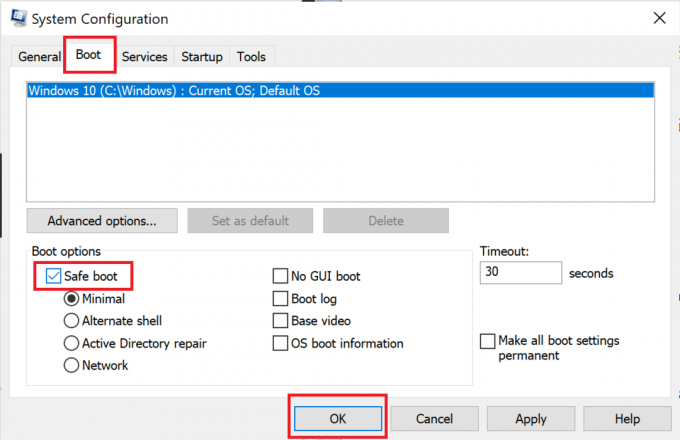
Kad dators ir drošajā režīmā, pārbaudiet, vai problēma atkal rodas. Ja nesaskaras ar problēmu, atinstalējiet visas jaunākās programmas vai lietojumprogrammas esat pievienojis savam datoram.
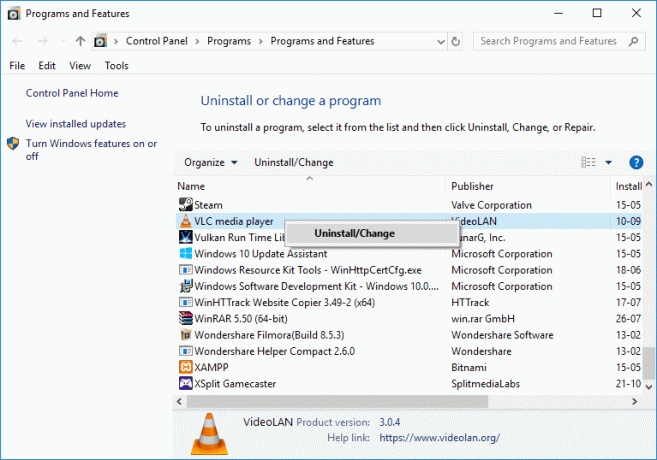
Lasi arī:Kā izlabot izcelsmes kļūdu 327683:0
13. metode: atkārtoti instalējiet Origin
Ja neviena no metodēm jums nepalīdzēja, mēģiniet atinstalēt programmatūru un atkārtoti instalēt to. Jebkurus izplatītākos ar programmatūras programmu saistītos traucējumus var novērst, atkārtoti instalējot programmu. Tālāk ir norādītas Origin atkārtotas instalēšanas darbības, lai novērstu, ka lejupielāde ir iestrēgusi, atsākot problēmu.
1. Nospiediet uz Windows atslēga, tips Vadības panelis un noklikšķiniet uz Atvērt.

2. Iestatīt Skatīt pēc > Kategorija, pēc tam noklikšķiniet uz Atinstalējiet programmu saskaņā Programmas izvēlni, kā parādīts attēlā.
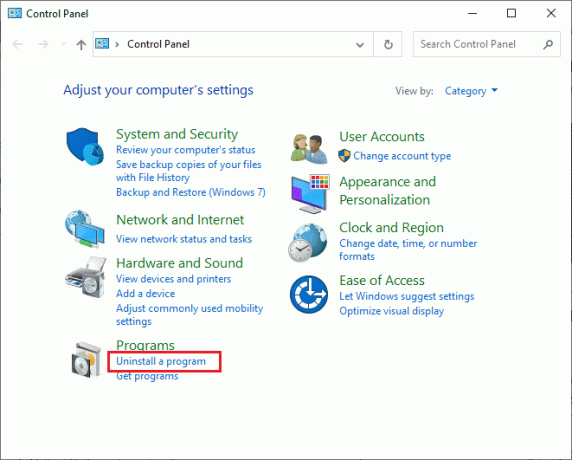
3. Tagad atlasiet Izcelsme no saraksta un noklikšķiniet uz Atinstalēt kā parādīts.
4. Vēlreiz noklikšķiniet uz Atinstalēt apstiprināt.
5. Tagad noklikšķiniet uz Atinstalēt pogu Izcelsmes atinstalēšana vednis.

6. Gaidīt Origin atinstalēšanas process jāpabeidz.
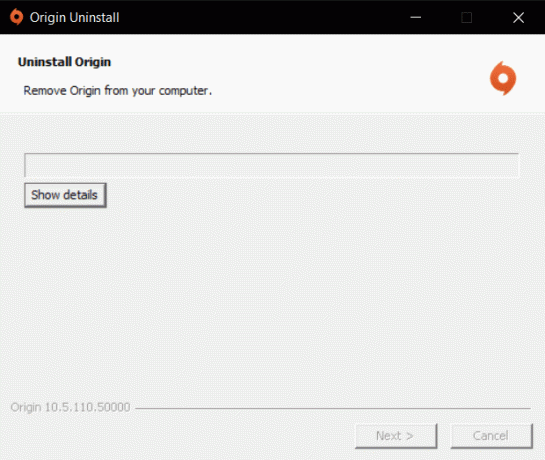
7. Visbeidzot noklikšķiniet uz Pabeigt lai noņemtu lietotni no ierīces un pēc tam restartēt jūsu dators.
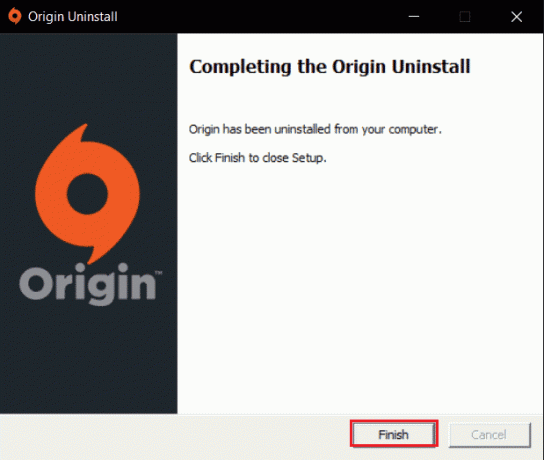
8. Lejupielādējiet Origin no tā oficiālā mājas lapa noklikšķinot uz Lejupielādēt operētājsistēmai Windows pogu, kā parādīts attēlā.

9. Pagaidiet, līdz lejupielāde ir pabeigta, un palaidiet lejupielādētais fails veicot dubultklikšķi uz tā.
10. Šeit, noklikšķiniet uz Instalējiet Origin kā attēlots.

11. Izvēlieties Instalēšanas vieta… un mainiet citas opcijas atbilstoši savām prasībām.
12. Tālāk pārbaudiet Galalietotāja licences līgums lai to pieņemtu, un noklikšķiniet uz Turpināt kā parādīts zemāk.
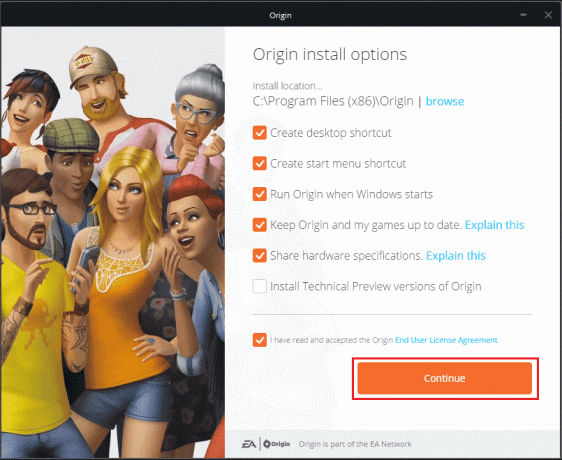
13. The jaunākā versija no Izcelsme tiks instalēts, kā parādīts attēlā.
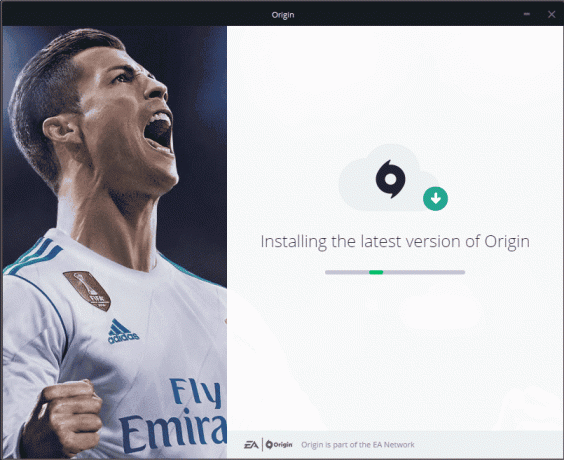
14. Visbeidzot, jūs varat Ielogoties savā EA kontā un sāciet spēlēt spēles.
Ja visas iepriekš minētās metodes neizdodas novērst apspriesto problēmu, atiestatiet datoru, izpildot mūsu rokasgrāmatu Kā atiestatīt Windows 10, nezaudējot datusun pārbaudiet, vai tas darbojas.

Ieteicams:
- Labojiet Dota 2, kas nereaģē operētājsistēmā Windows 10
- Izlabojiet Steam VR kļūdu 306 operētājsistēmā Windows 10
- Izlabojiet Origin Error 65546:0 operētājsistēmā Windows 10
- Izlabojiet Origin 0xc00007b kļūdu operētājsistēmā Windows 10
Mēs ceram, ka šī rokasgrāmata bija noderīga, un jūs varat labojums Origin ir iestrēdzis, atsākot lejupielādi datorā ar operētājsistēmu Windows 10. Pastāstiet mums, kura metode jums bija vislabākā. Tāpat, ja jums ir kādi jautājumi/ieteikumi saistībā ar šo rakstu, droši ievietojiet tos komentāru sadaļā.



